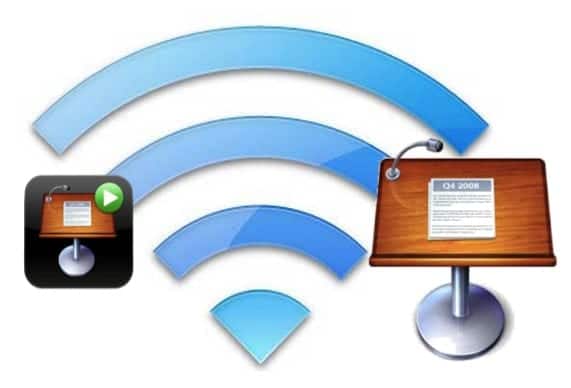
Appleपलचा कीनोट हा मायक्रोसॉफ्टच्या पॉवरपॉईंटचा थेट प्रतिस्पर्धी आहे. या पोस्टमध्ये आम्ही त्याच्याकडे आणि कॉल केलेल्या अॅपवर लक्ष केंद्रित करू मुख्य कल्पना रिमोट, जेणेकरून आम्ही आयफोन किंवा आयपॉड टचसह संवाद साधू आम्ही आमच्या मॅक वर कीनोट वापरू.
खरं म्हणजे कीनोट दूरस्थपणे व्यवस्थापित करण्यासाठी, कीनोट रिमोट आम्हाला डिव्हाइसला मॅकशी दुवा साधण्यास सक्षम होण्यासाठी वाय-फाय नेटवर्क वापरण्याची आवश्यकता आहे आणि आम्ही जिथे प्रेझेंटेशन सादर करतो तिथे सर्व ठिकाणी नाही. नेटवर्कचा प्रकार. म्हणूनच, आम्ही आपल्याला राउटरशिवाय दोन्ही अनुप्रयोग कसे कनेक्ट करावे हे शिकवणार आहोत.
आम्ही आधी चर्चा केल्याप्रमाणे, आम्ही निश्चितपणे अशा ठिकाणी पोहोचलो आहोत जिथे कीनोट रिमोटसह कीनोट वापरण्याचा प्रयत्न करताना आम्हाला कळले आहे की विद्यमान वाय-फाय नेटवर्कवरील सिग्नल पुरेशी उर्जेसह येत नाही किंवा अस्तित्वात नाही. आपण सक्रिय असल्यास, आपण सहसा सामग्री "ऑफलाइन" तयार करता आणि स्लाइड्स हाताने माउसने किंवा त्यासाठी बनविलेल्या ब्लूटूथ-प्रकार oryक्सेसरीसह देखील पास करता. तथापि, आणखी एक शक्यता आहे आणि ती म्हणजे आयफोन किंवा आयपॉड टचसाठी मुख्य रिमोट वापरणे, जे आम्हाला परवानगी व्यतिरिक्त स्लाइड्स दरम्यान जा, आम्हाला सोडेल कोणत्या स्लाइडचा अंदाज लावला जात आहे त्या डिव्हाइस स्क्रीनवर पहा y सादरकर्त्याच्या नोट्स पहा.
आमच्यासमोरील अडचण अशी आहे की मॅक आणि आयफोन किंवा आयपॉड टच या दोहोंना एकाच वाय-फाय नेटवर्कशी जोडले जाणे आवश्यक आहे, ज्यामुळे दोन्ही डिव्हाइसची दुसर्या प्रकारे जोडणी करणे अशक्य झाले आहे.
परिच्छेद आपल्या मॅकबुक आणि कीनोट रिमोटची जोडणी करण्यासाठी इंटरनेट कनेक्शनची आवश्यकता नाही परंतु एक Wi-Fi नेटवर्क आवश्यक आहे, आणि त्यासाठी आपल्याला आवश्यक नाही राऊटर वाय-फाय, ओएस एक्स आपल्याला आपले स्वतःचे वाय-फाय नेटवर्क तयार करण्याची अनुमती देत असल्याने डिव्हाइसमध्ये कनेक्ट करावे. हे करण्यासाठी, सिस्टम बारमधील Wi-Fi चिन्हावर क्लिक करा आणि क्लिक करा नेटवर्क तयार करा.
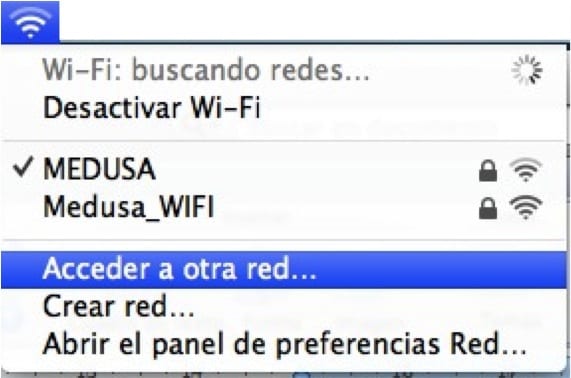
बाहेर येणार्या विंडोमध्ये आम्ही ती मागितत असलेली माहिती भरतो किंवा डीफॉल्टनुसार जे येते ते आम्ही सोपतो. लक्षात ठेवा की आपण "सुरक्षा" ड्रॉप-डाउनमध्ये ते Wi-Fi कूटबद्ध करू शकता. मॅकबुकवर नेटवर्क तयार झाल्यानंतर, आम्ही आयफोन किंवा आयपॉड टच वर जातो आणि आम्ही तयार केलेल्या Wi-Fi नेटवर्कशी कनेक्ट करू. जर आम्ही संकेतशब्द सेट केला असेल तर आपण तो देखील लिहिला पाहिजे जेणेकरून ते योग्यरित्या कनेक्ट होईल.
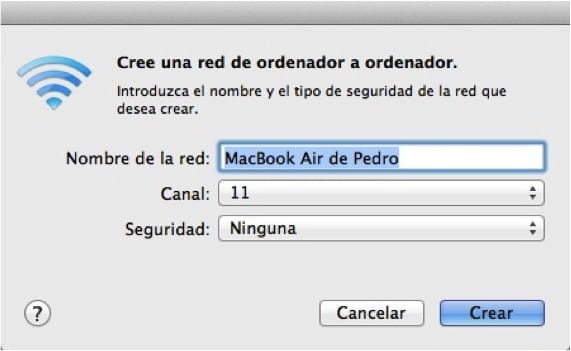
यावेळी, आमच्याकडे आधीपासूनच एकाच वाय-फाय नेटवर्कशी कनेक्ट केलेली दोन उपकरणे आहेत, म्हणून जेव्हा आम्ही आयफोन किंवा आयपॉड टचवर आणि मॅकच्या मुख्य भागामध्ये अॅपला जोडण्याची प्रक्रिया सुरू करतो तेव्हा आम्ही पाहू शकतो की आम्ही या वेळी प्रक्रिया पूर्ण करा आणि कीनोट रिमोटसह कीनोट व्यवस्थापित करण्यात सक्षम व्हा.
अधिक माहिती - Wपल आय वर्क श्रेणीसुधारित करण्यासाठी नोकरीची सुरूवात करीत आहे
स्रोत - Appleपल उपस्थिती
मी याचा ब्लूटूथशी दुवा साधून सोडवला